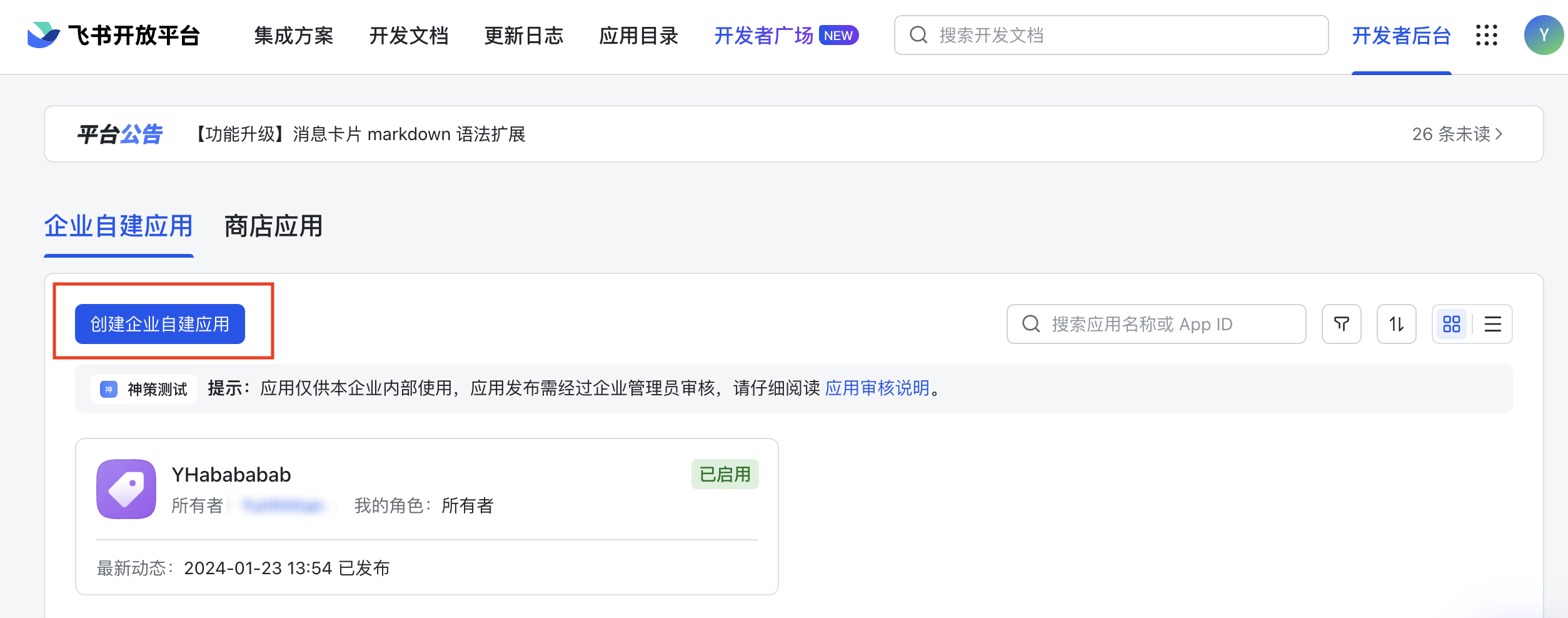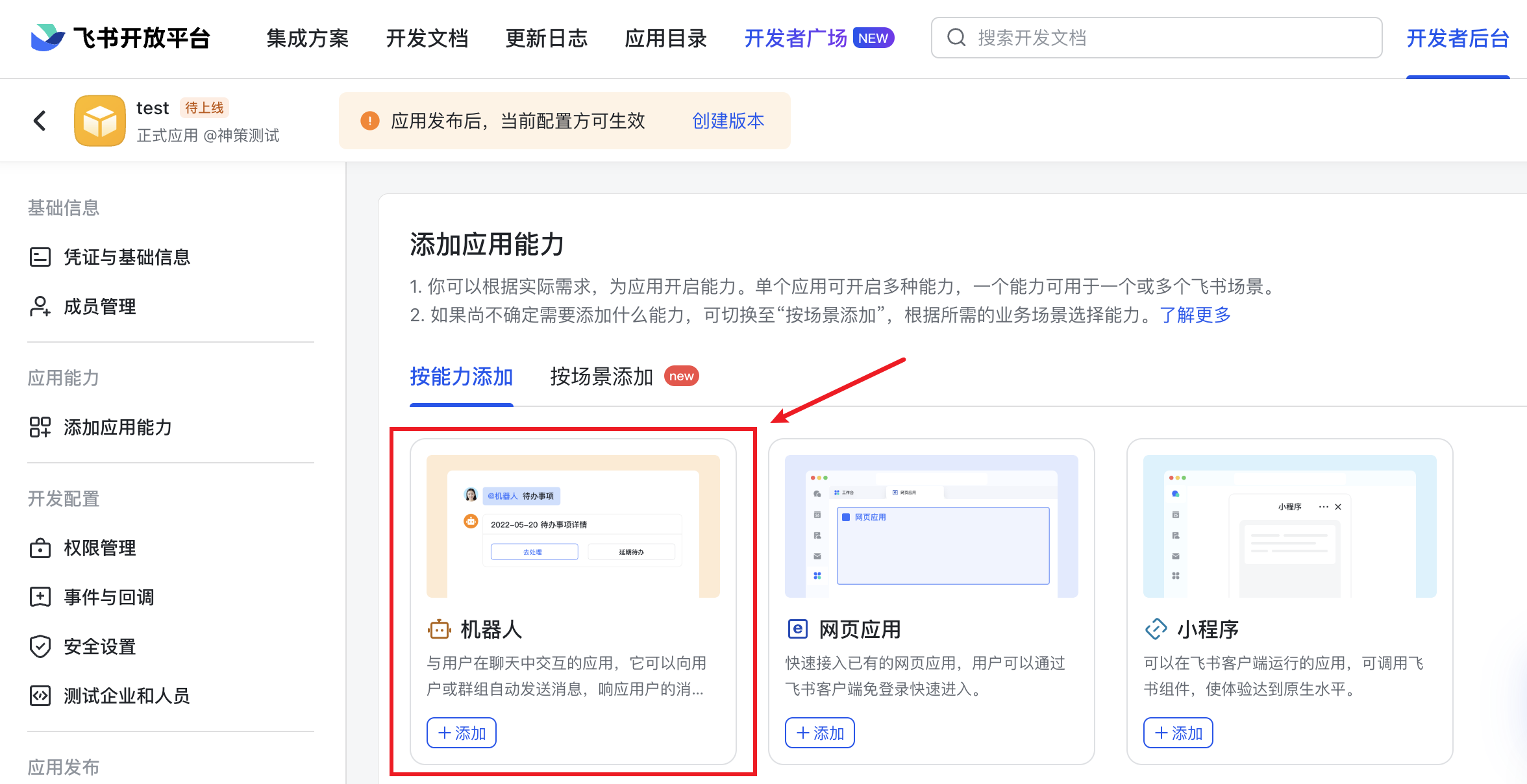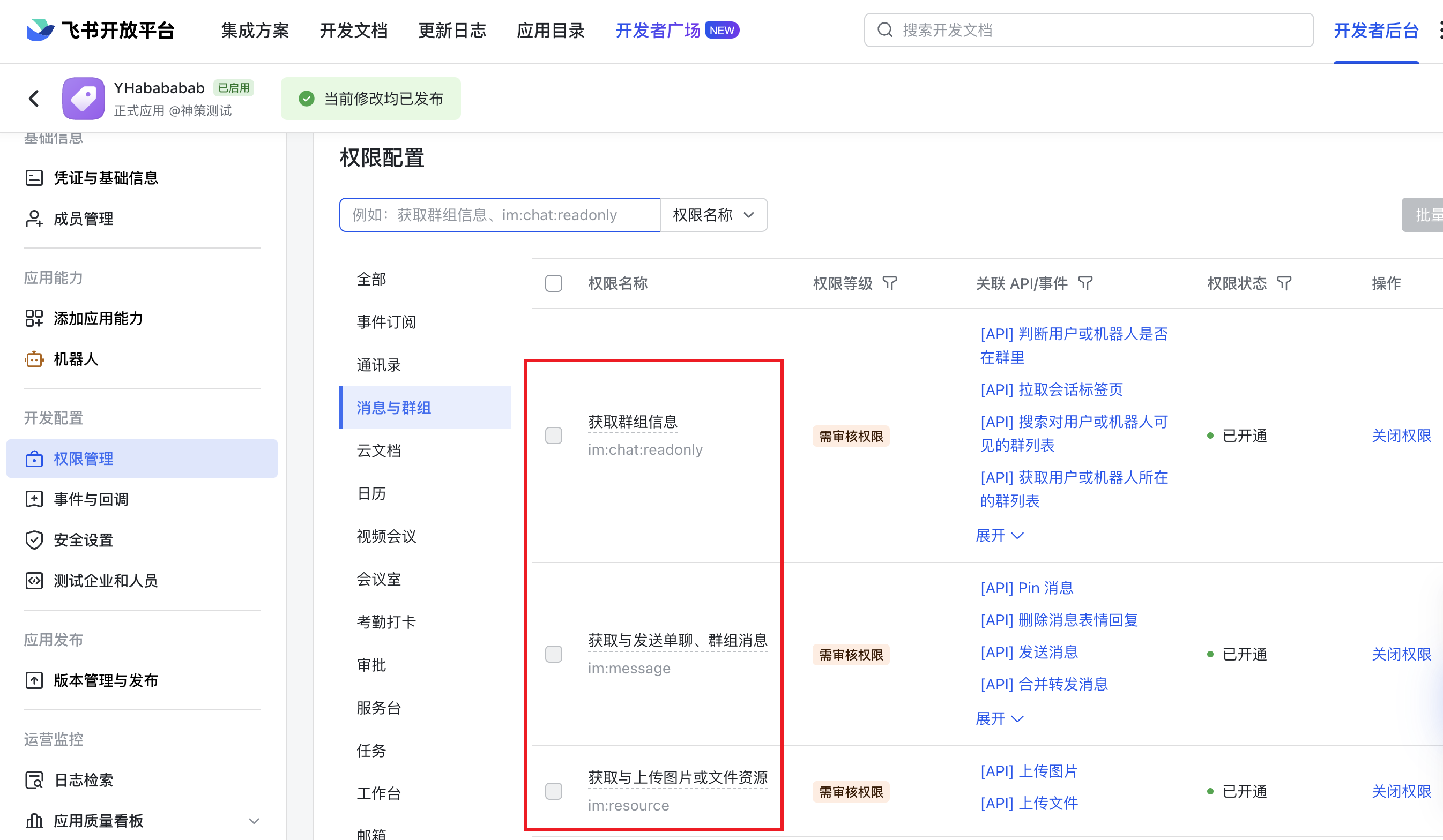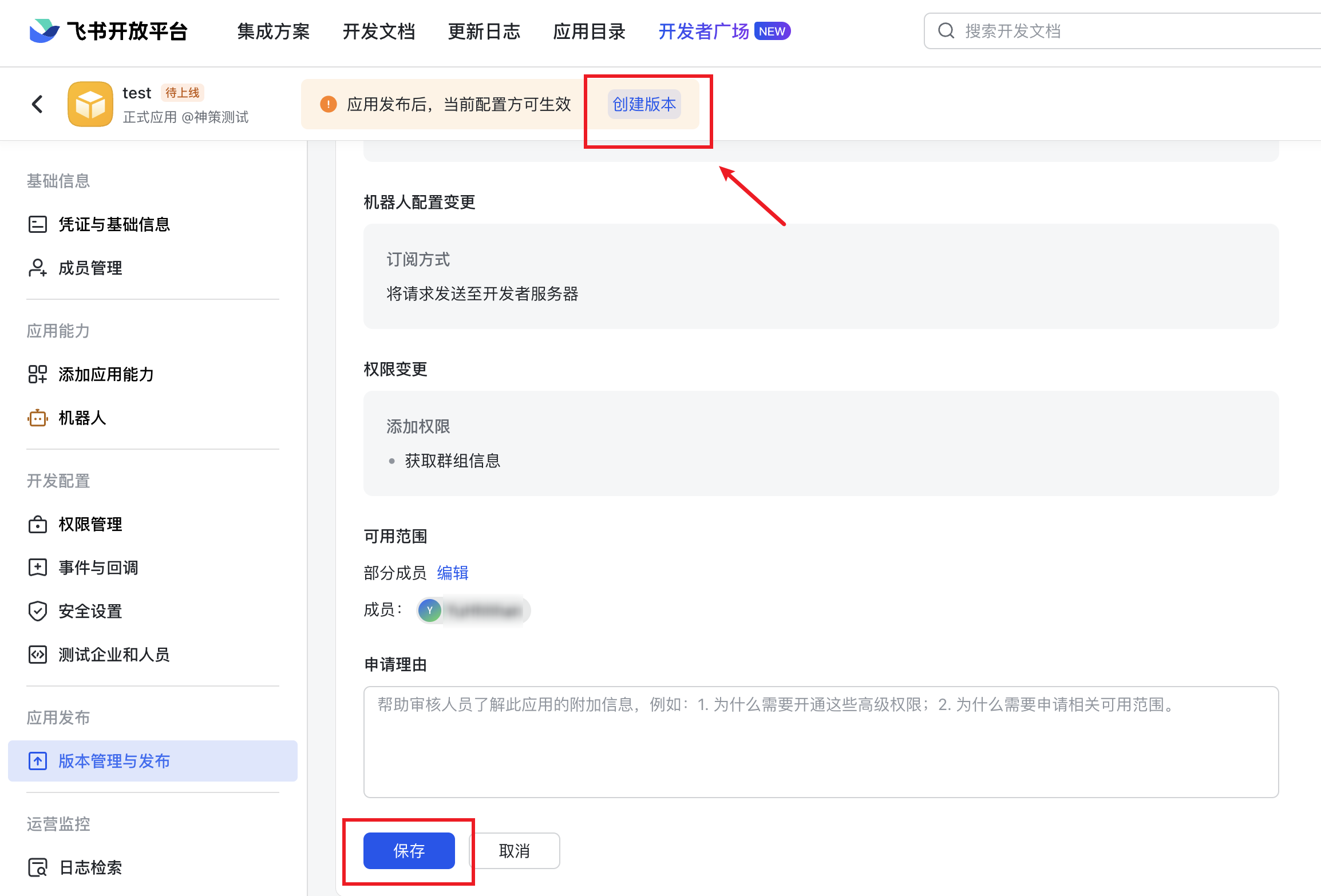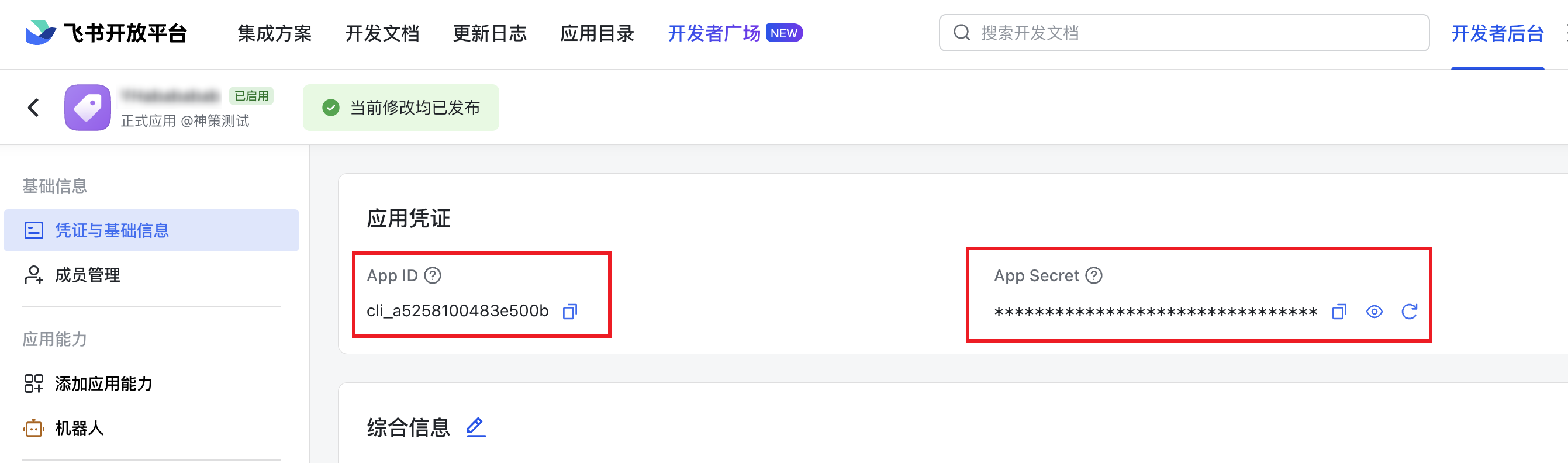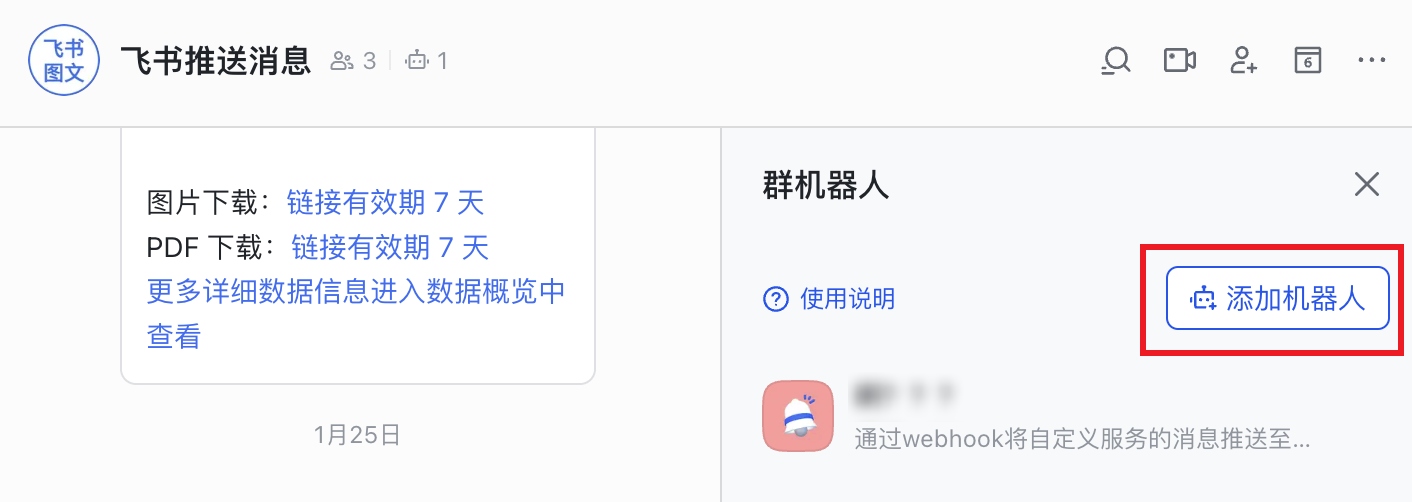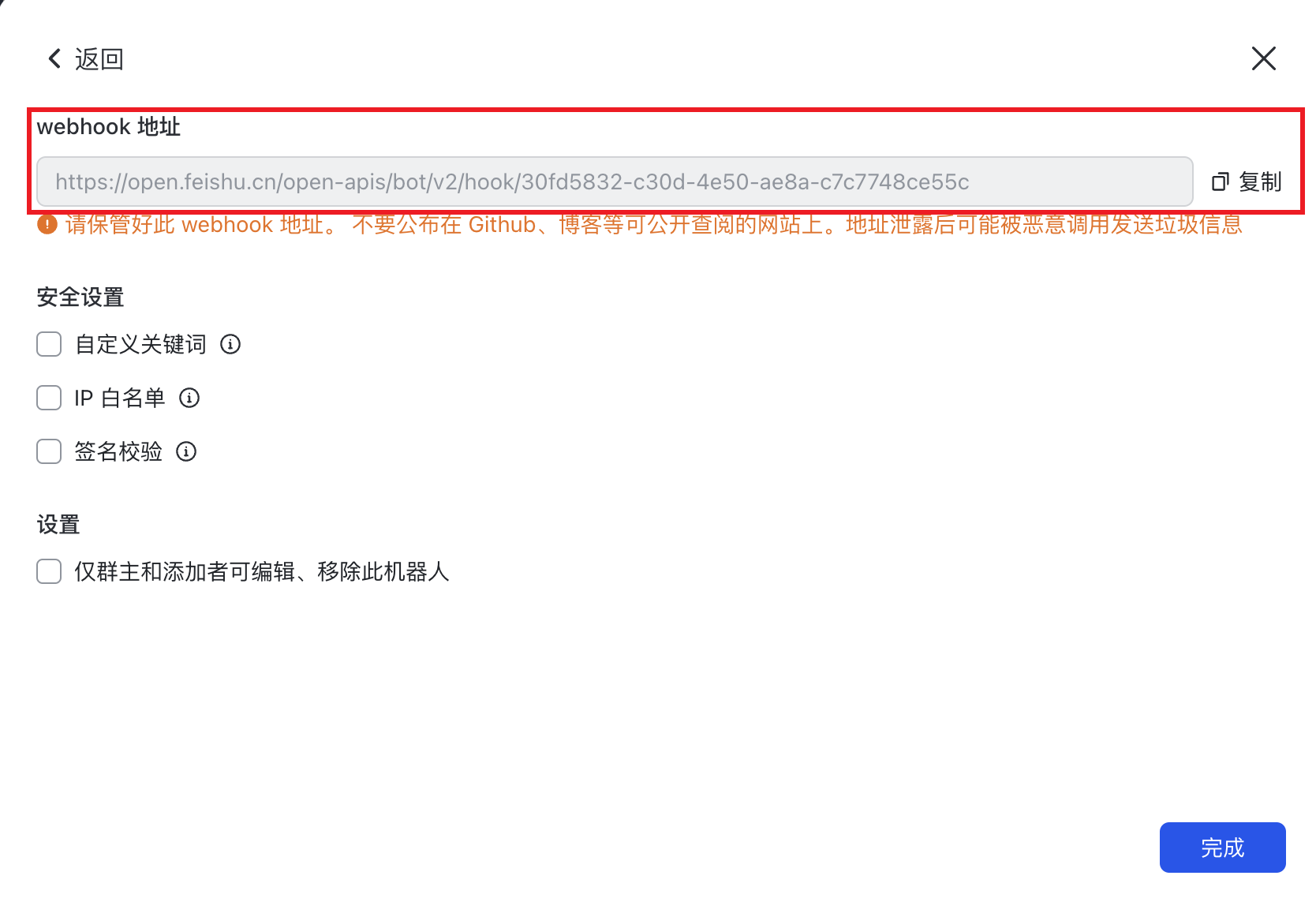企业群通知
|
收藏
1. 什么是企业群通知
企业微信、钉钉、飞书在内部群聊中提供了「群机器人」功能。通过在企业群中设置 「群机器人」,会得到一个Webhook地址,将此Webhook地址配置于神策提供的「企业内部触达通道配置」-「Webhook管理」中,即可将智能预警分析的预警消息推送至企业微信、钉钉、飞书中。
2. 步骤流程
- 在企业群中添加群机器人
- 获取群机器人的Webhook地址
- 在神策「企业内部触达通道配置」-「Webhook管理」中,配置此Webhook触达通道
- 在智能预警分析中设置推送的通道
3. 如何获取Webhook地址
3.1. 企业微信
在企业微信群聊中,通过聊天窗口在内部群右键菜单选择 ->添加群聊机器人,为机器人设置一个头像和名称,点击「添加」后可以获得一个 Webhook 地址,关闭窗口即可完成企业微信内部群微信机器人的添加。
- 添加群机器人
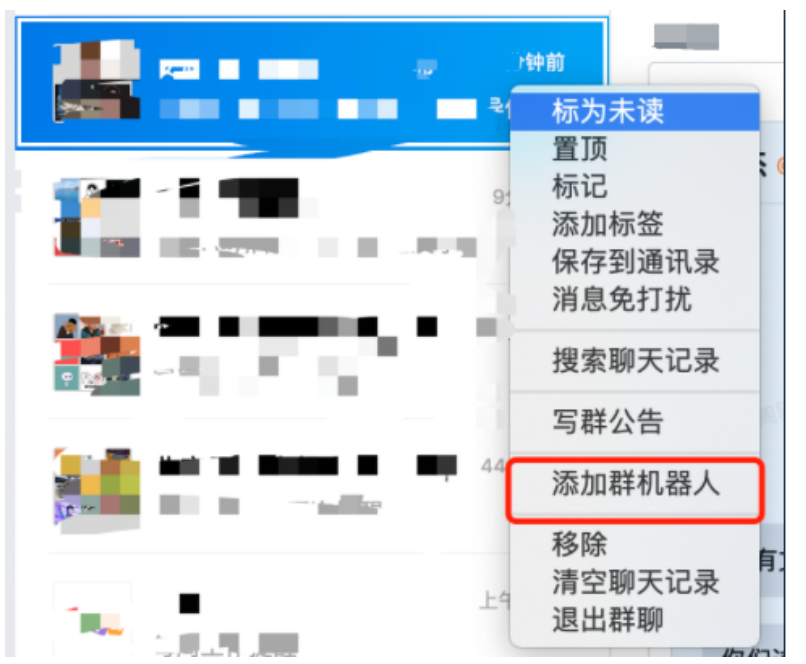
- 设置群机器人头像和名称
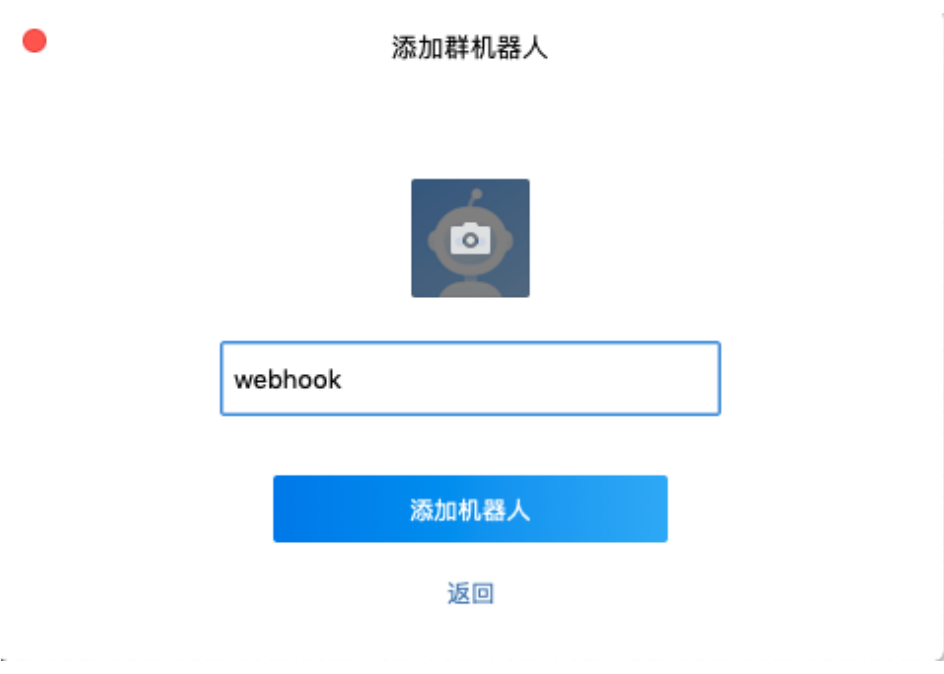
- 获得webhook地址,可直接复制地址
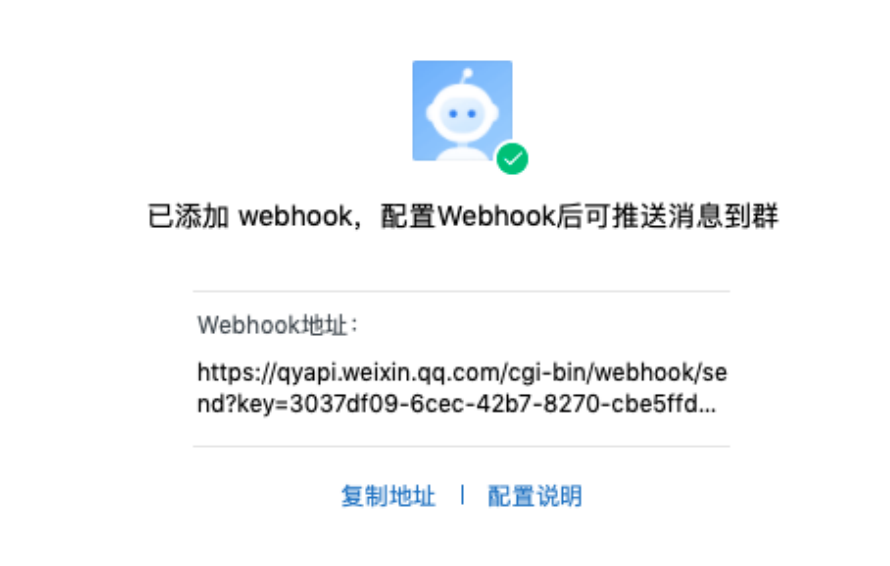
3.2. 钉钉
- 添加自定义机器人
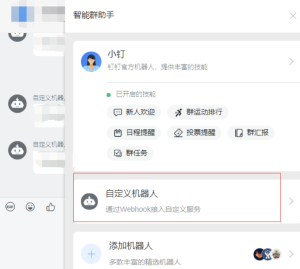
- 获取webhook地址
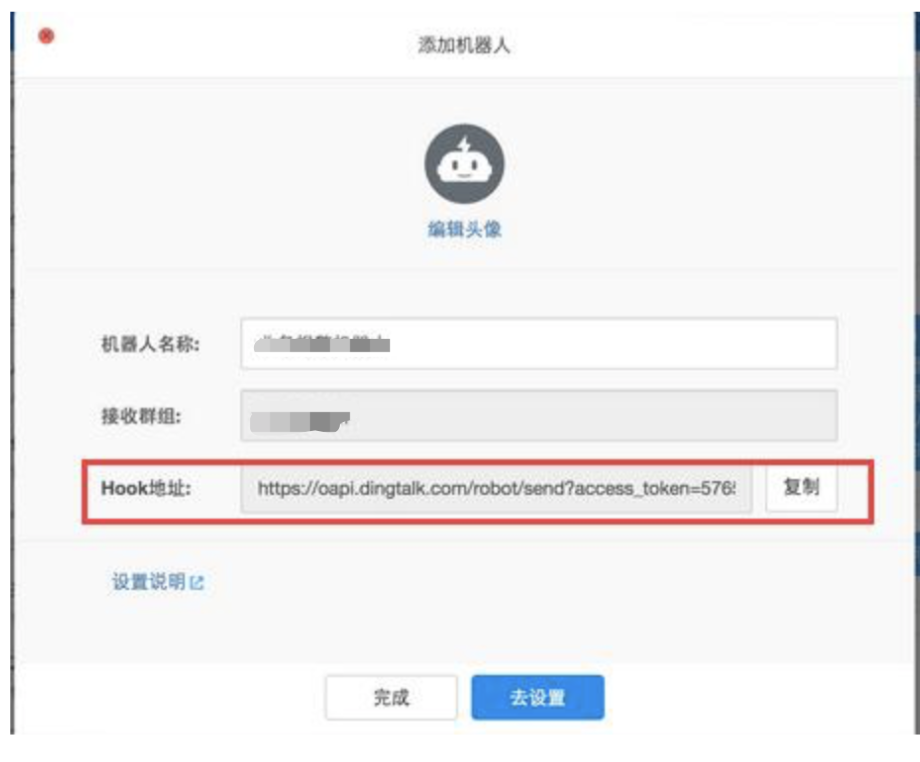
3.3. 飞书
3.3.1. 文本消息推送
效果示例:
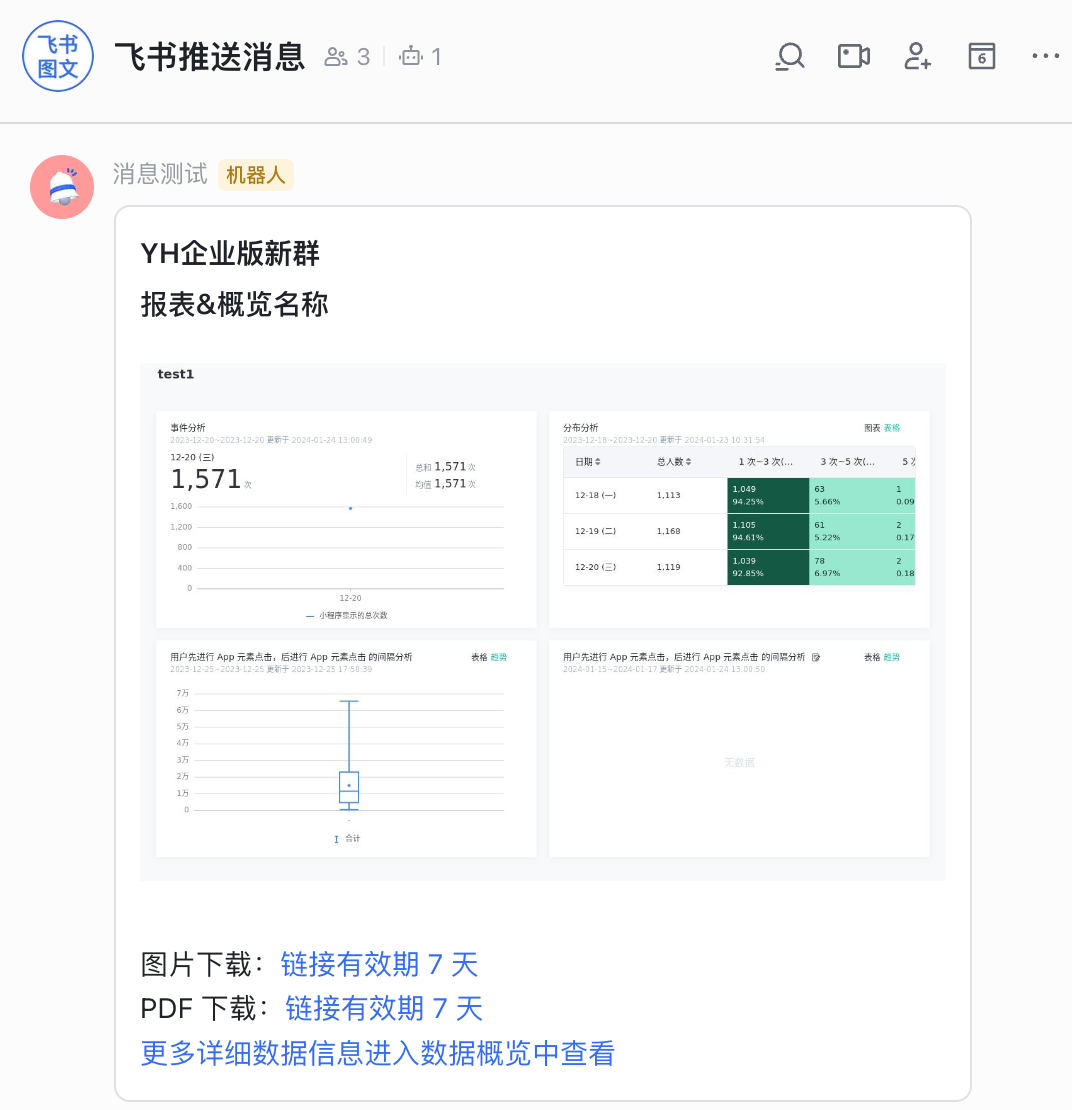
配置步骤:
- 添加群机器人
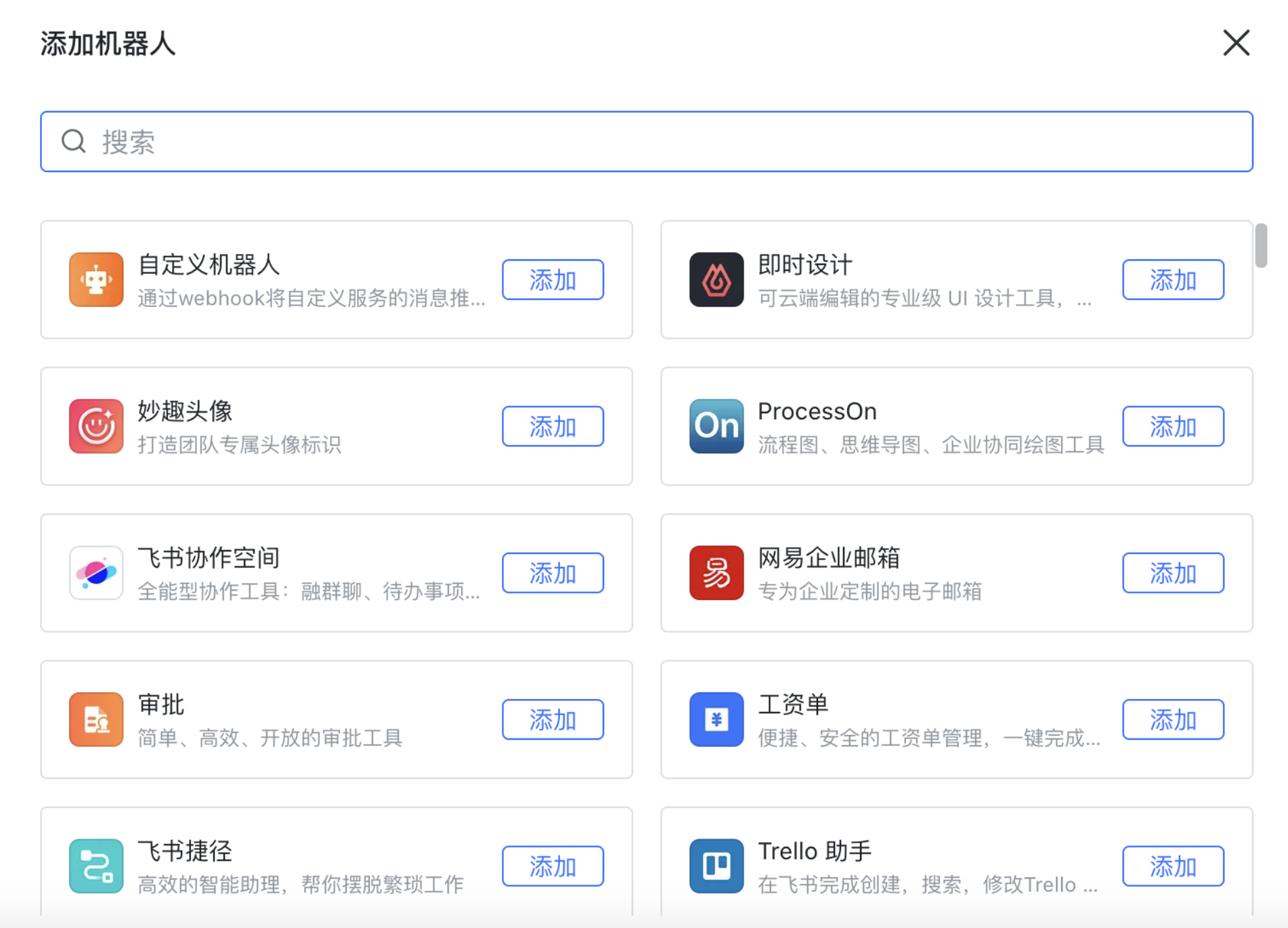
- 设置机器人名称、头像、描述
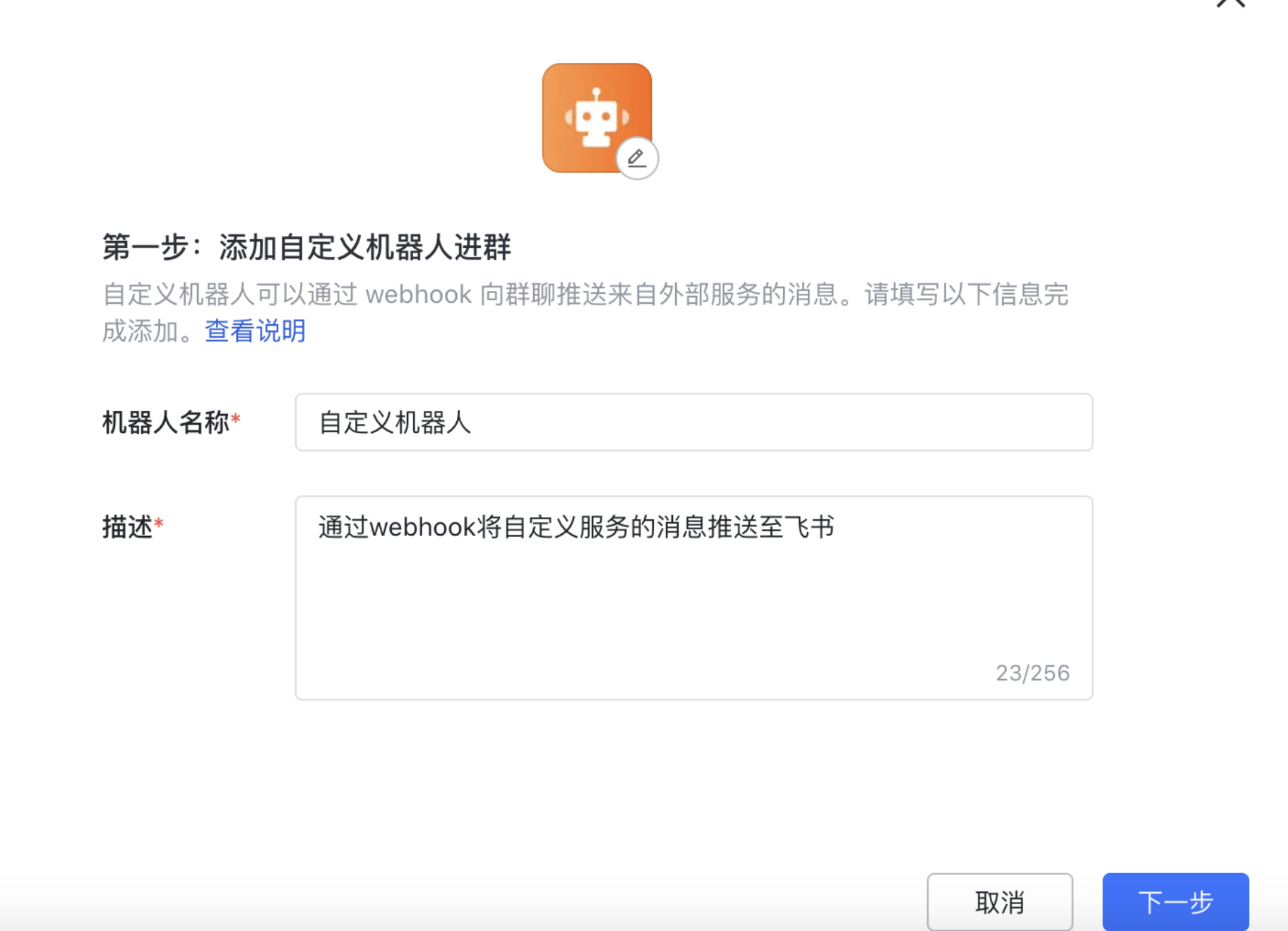
- 配置webhook,获取webhook地址,可直接复制。
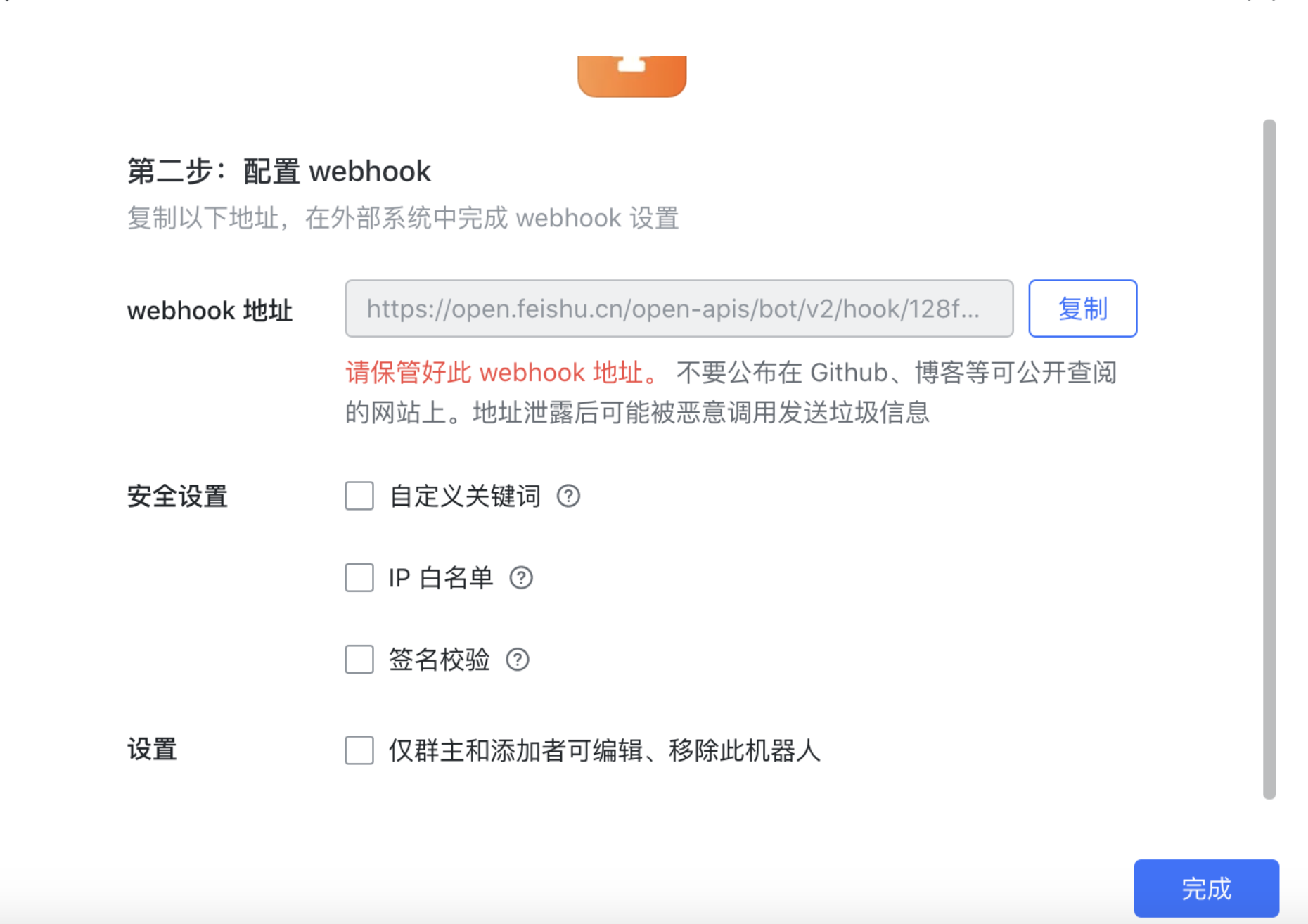
3.3.2. 图文消息推送
效果示例:
【注意】此功能可通过后台开关控制“飞书通道是否推送图片”,请联系神策工作人员进行配置
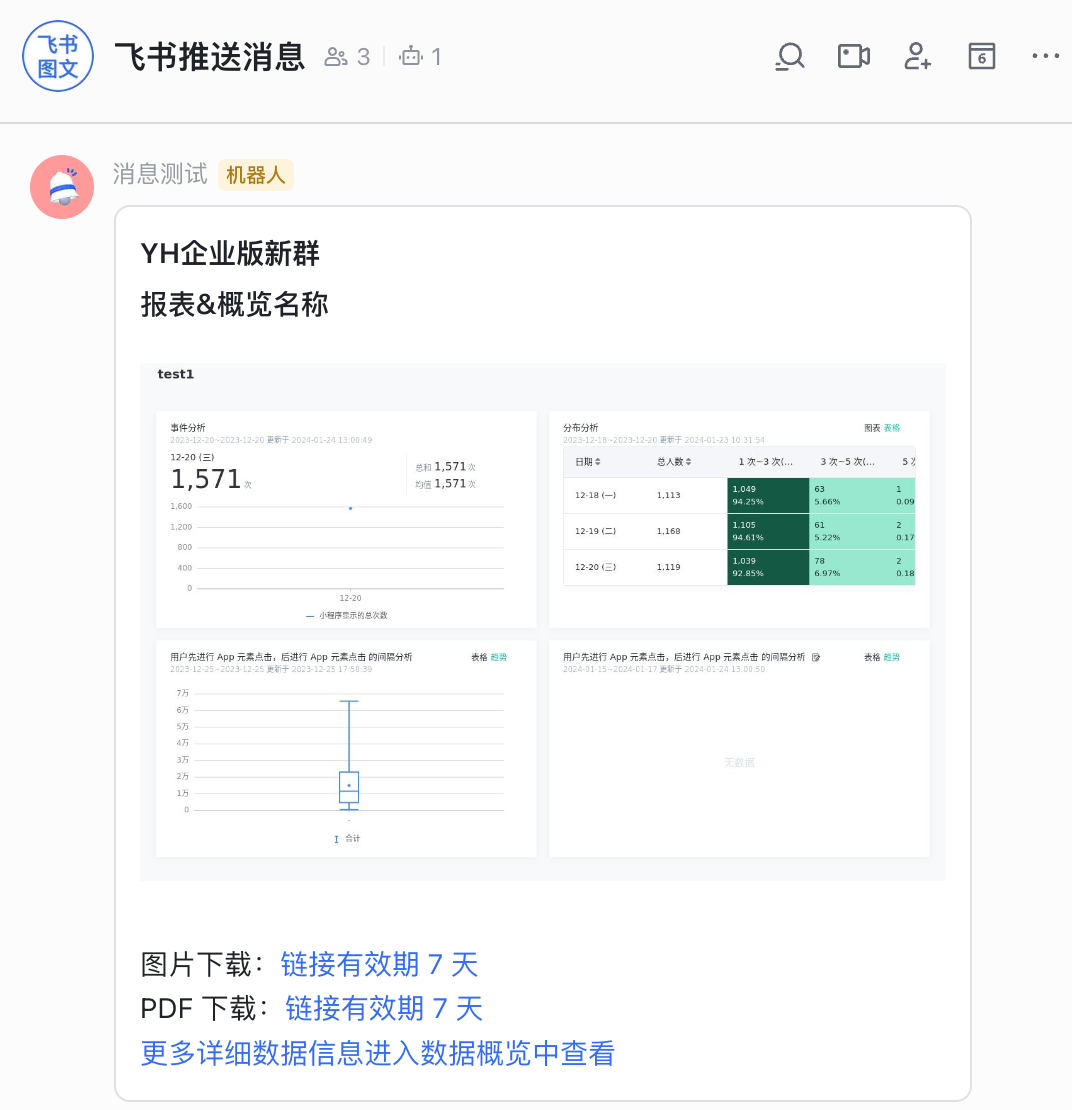
配置步骤:
| 步骤 | 图示 |
|---|---|
第1步:创建企业自建应用
| |
第2步:开启机器人功能
| |
第3步:申请应用权限
|
|
第4步:发布应用
|
|
第5步:复制应用凭证 |
|
第6步:将应用添加至群聊 |
|
4. 配置Webhook地址
4.1. webhook管理配置路径
- 如开启神策新导航,神策webhook管理位于:项目设置-基本设置-企业内部触达通道配置
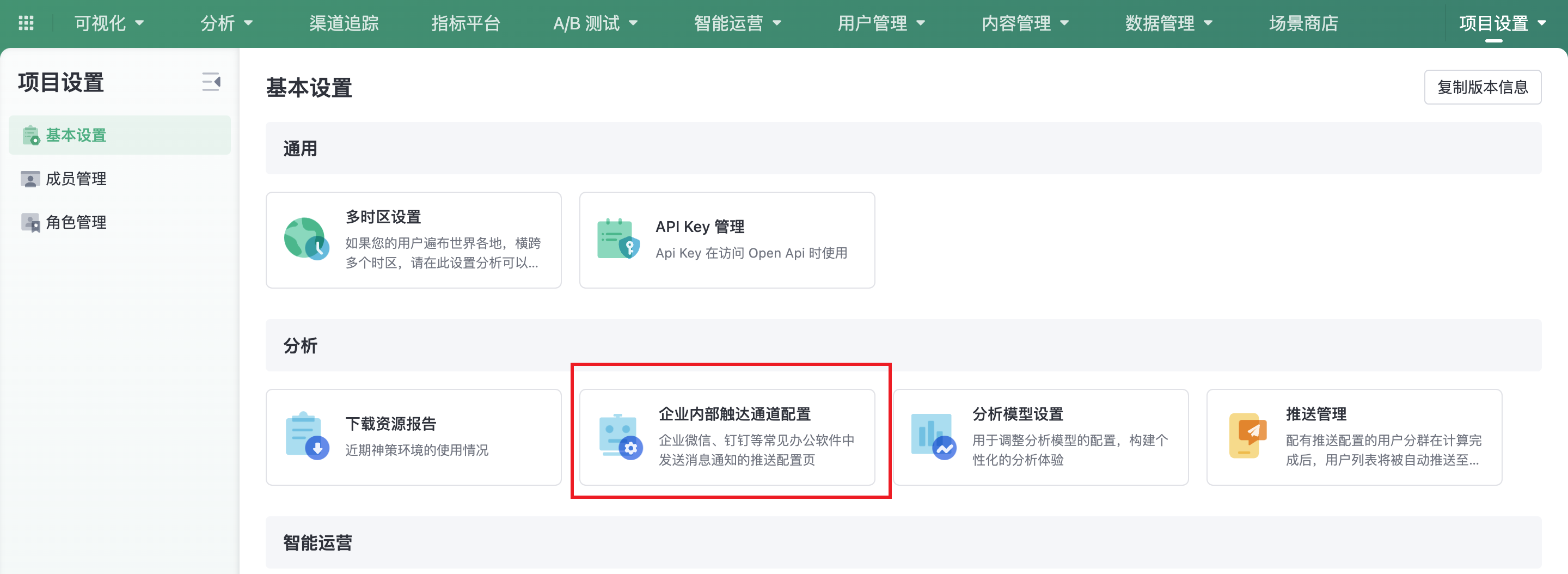
- 如未开启神策新导航,神策webhook管理位于:系统管理-webhook管理
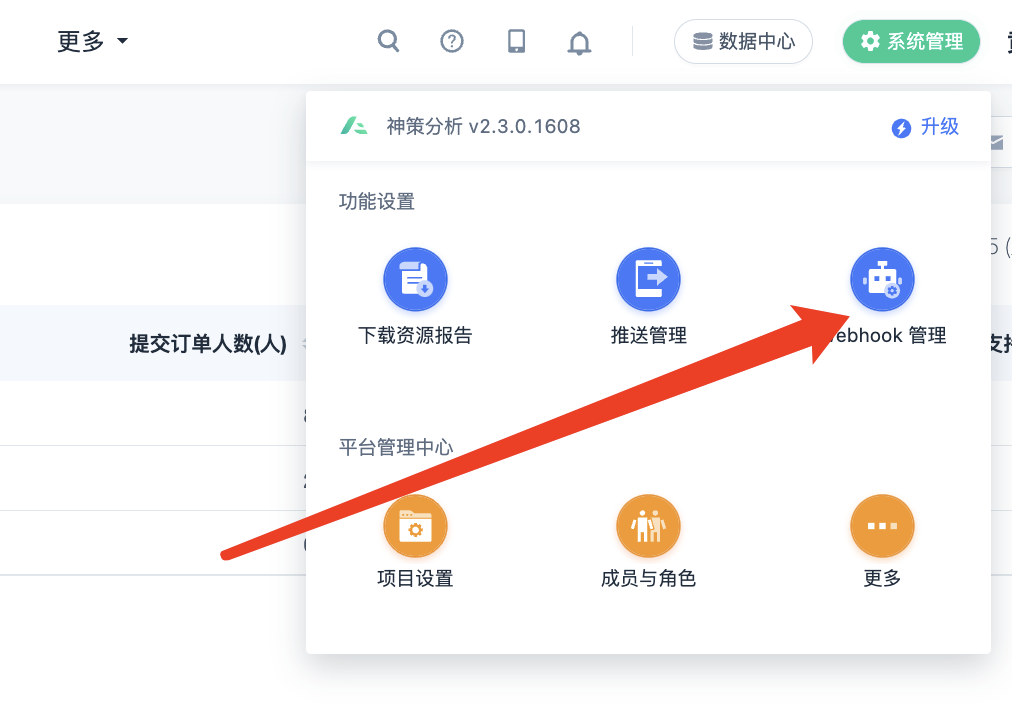
4.2. webhook管理配置页面
点击新建Webhook,将企业群对应的Webhook添加到神策的Webhook配置信息请求地址处,则在神策建立了与企业群的通道。
4.2.1. 企业微信、钉钉
配置信息包含:
- webhook名称
- 请求地址:在企业微信或钉钉群聊中创建机器人,复制地址至此处
- 关键词
- 备注
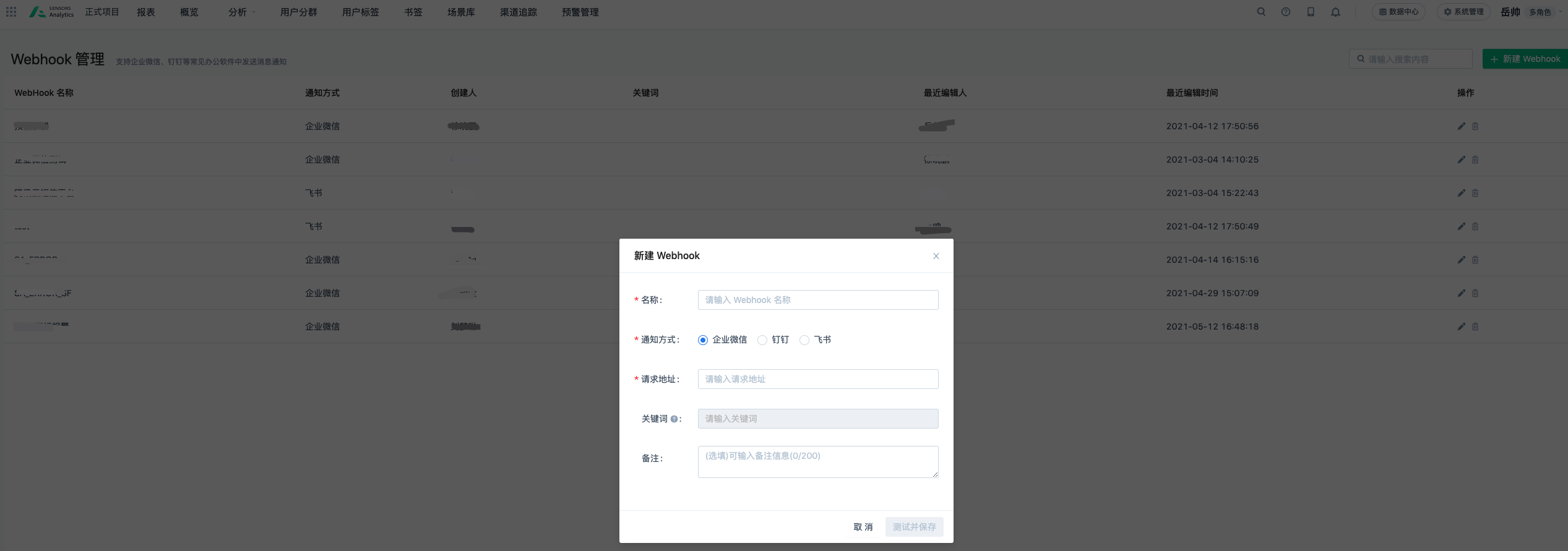
4.2.2. 飞书
- 如仅需推送文字消息,只需填写必填配置
- 如需推送图片+文字消息,需完善“应用信息”相关配置,应用信息的获取参考本文档3.3.2部分
- 测试并保存后,将会向群聊中推送一条测试消息,可用于检验图片通道是否可用
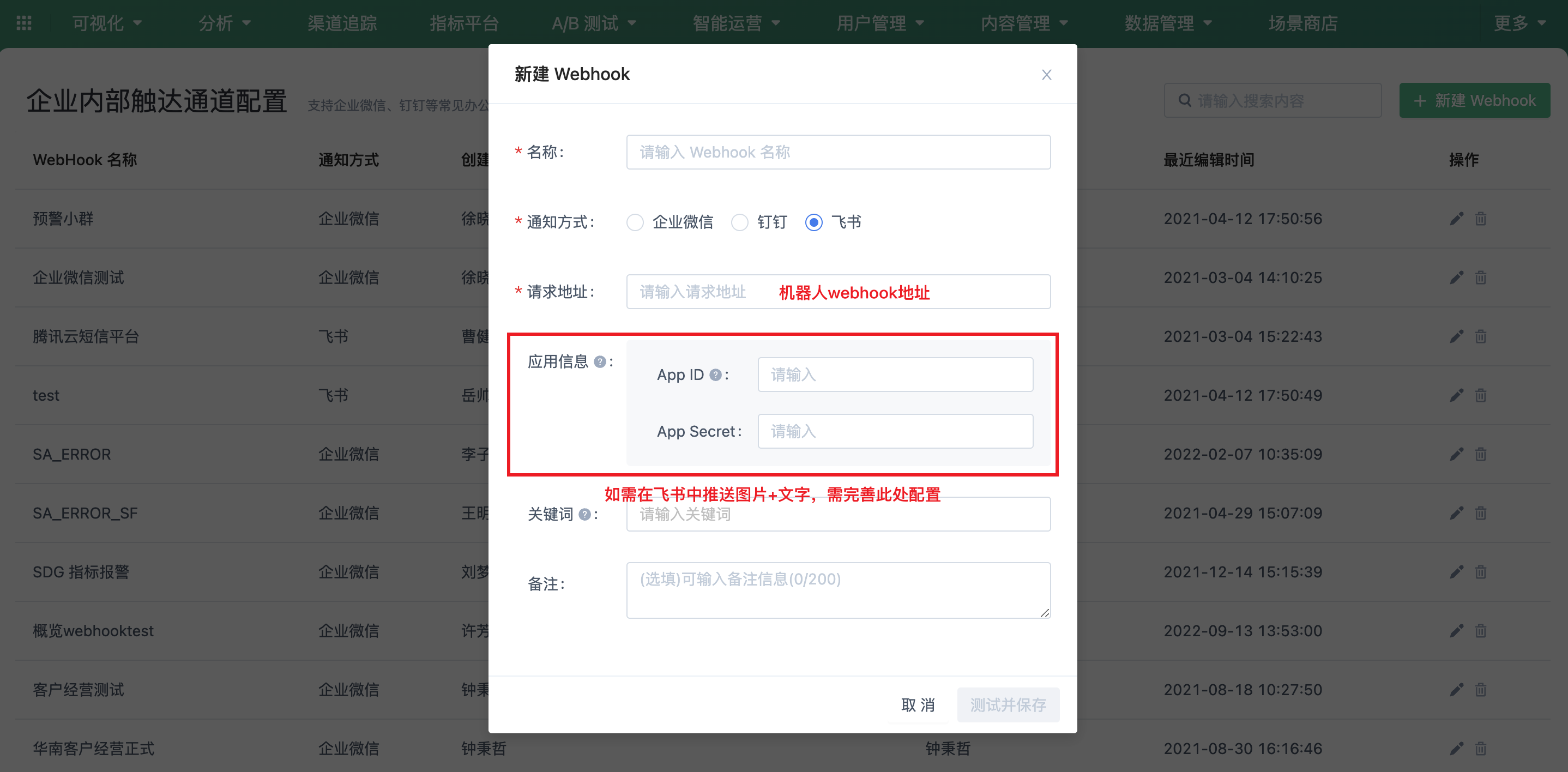
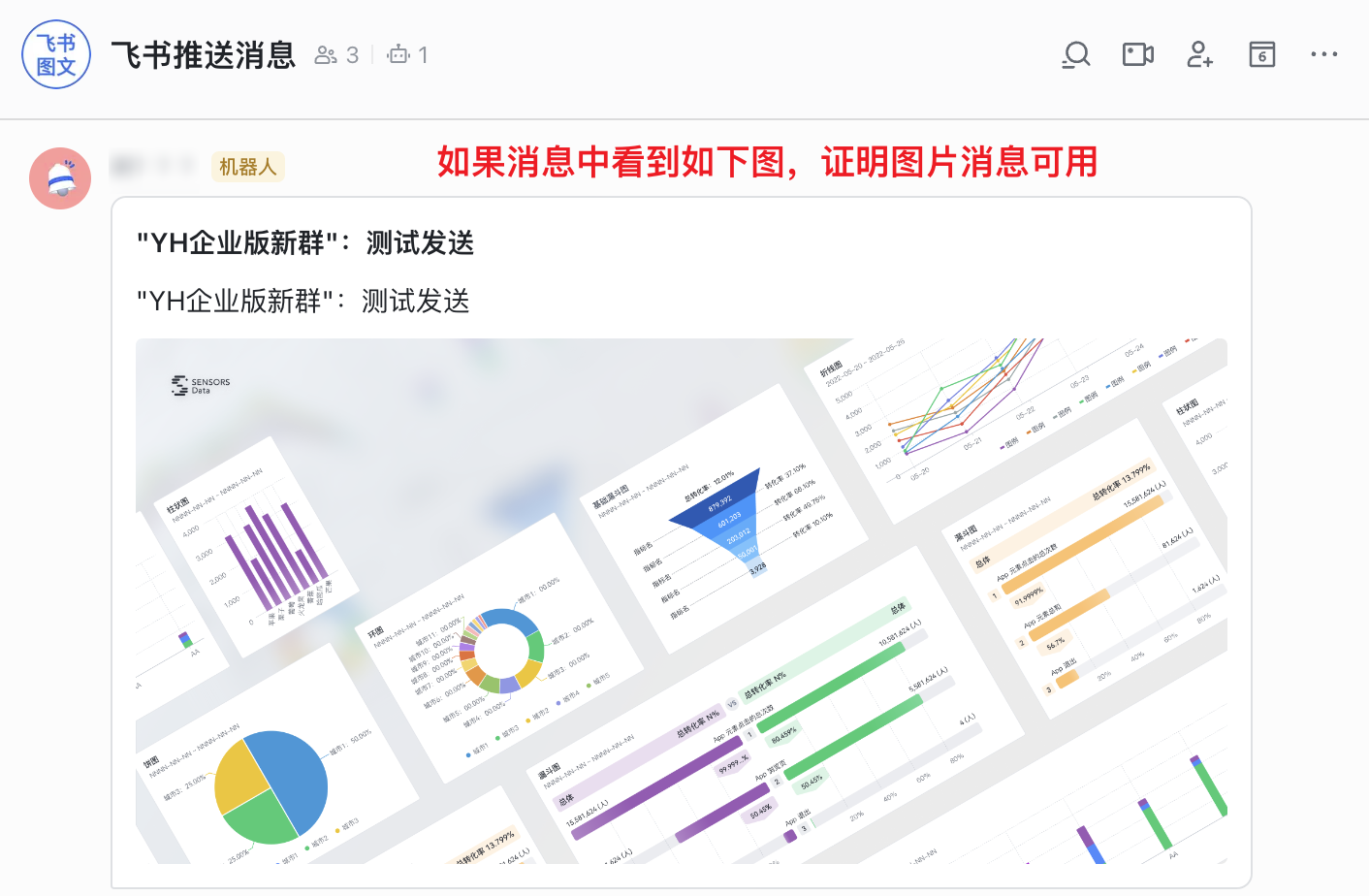
5. 预警通知至企业群
新建预警时,勾选企业群通知,下拉可选择已创建的Webhook名称,选择想要发送群的webhook,指标发生预警后,即可发送通知至该群中。
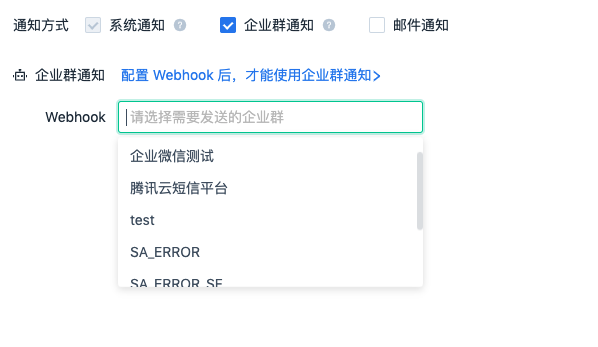
6. 注意事项
如需使用企业群通知,需要确认:
- 开启Webhook license,2.2+以上版本支持。
- 设置权限:权限分为管理Webhook权限和Webhook使用权限。
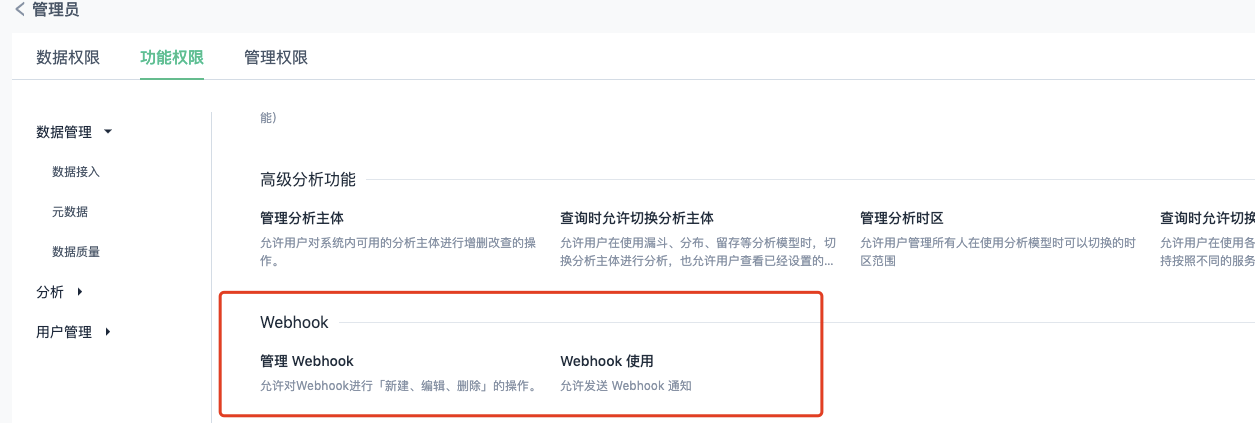
注:本文档内容为神策产品使用和技术细节说明文档,不包含适销类条款;具体企业采购产品和技术服务内容,以商业采购合同为准。